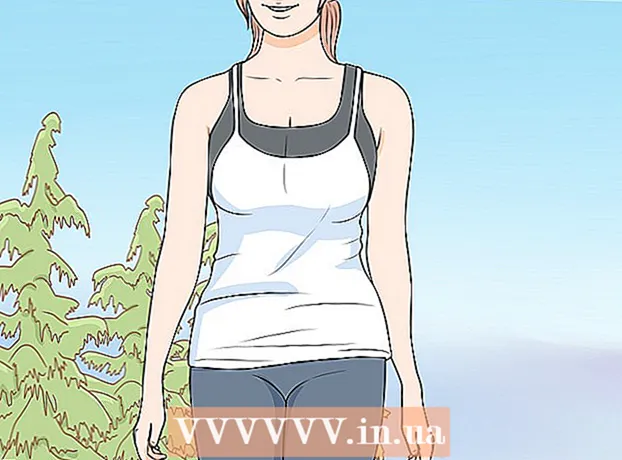Συγγραφέας:
Janice Evans
Ημερομηνία Δημιουργίας:
2 Ιούλιος 2021
Ημερομηνία Ενημέρωσης:
21 Ιούνιος 2024

Περιεχόμενο
Η εφαρμογή Huawei Mobile Wi-Fi σάς επιτρέπει να βλέπετε και να ελέγχετε τη σύνδεση στο διαδίκτυο της κινητής συσκευής σας μέσω Wi-Fi. Έχει μερικές βασικές διαμορφώσεις στις οποίες μπορείτε να έχετε πρόσβαση μέσω προγράμματος περιήγησης χρησιμοποιώντας τη διεύθυνση IP διαμόρφωσης της συσκευής. Η εφαρμογή προσφέρει εύκολη πρόσβαση σε λειτουργίες εξοικονόμησης ενέργειας και κίνηση δεδομένων που υπερβαίνει τις υπενθυμίσεις.
Βήματα
Μέρος 1 από 2: Λήψη και εγκατάσταση
 1 Κατεβάστε την εφαρμογή Huawei Mobile Wi-Fi. Μπορείτε να κατεβάσετε την εφαρμογή από το κατάστημα εφαρμογών για τη συσκευή σας ή από τον ιστότοπο της Huawei: http://www.huaweidevice.com/resource/mini/201209078927/mobilewifiapp/mobilewifiappen/index.html
1 Κατεβάστε την εφαρμογή Huawei Mobile Wi-Fi. Μπορείτε να κατεβάσετε την εφαρμογή από το κατάστημα εφαρμογών για τη συσκευή σας ή από τον ιστότοπο της Huawei: http://www.huaweidevice.com/resource/mini/201209078927/mobilewifiapp/mobilewifiappen/index.html  2 Συνδέστε την κινητή συσκευή σας μέσω σύνδεσης Wi-Fi χρησιμοποιώντας το μόντεμ Wi-Fi της Huawei.
2 Συνδέστε την κινητή συσκευή σας μέσω σύνδεσης Wi-Fi χρησιμοποιώντας το μόντεμ Wi-Fi της Huawei. 3 Εκκινήστε τις Ρυθμίσεις και πατήστε Wi-Fi.
3 Εκκινήστε τις Ρυθμίσεις και πατήστε Wi-Fi. 4 Συνδεθείτε στο δίκτυο.
4 Συνδεθείτε στο δίκτυο.
Μέρος 2 από 2: Χρήση της εφαρμογής Huawei Mobile Wi-Fi
 1 Εκτελέστε την εφαρμογή.
1 Εκτελέστε την εφαρμογή. 2 Δείτε την τρέχουσα χρήση εύρους ζώνης. Το συνολικό εύρος ζώνης εμφανίζεται στην ενότητα Όγκος της αρχικής σελίδας.
2 Δείτε την τρέχουσα χρήση εύρους ζώνης. Το συνολικό εύρος ζώνης εμφανίζεται στην ενότητα Όγκος της αρχικής σελίδας. - Πατήστε "Ένταση" για να δείτε στατιστικά στοιχεία επισκεψιμότητας.
- Μπορείτε επίσης να φιλτράρετε την αναφορά κατά ημερομηνία έναρξης, μηνιαίο πρόγραμμα τιμών και κατώτατα όρια πατώντας "Σύνολο" δίπλα στις πληροφορίες εύρους ζώνης.
- Σε αυτήν την οθόνη, μπορείτε επίσης να δείτε μηνιαία στατιστικά στοιχεία χρήσης κίνησης.
 3 Δείτε την τρέχουσα κατανάλωση ενέργειας. Στην αρχική σελίδα, στην ενότητα "Μπαταρία", εμφανίζεται το τρέχον ποσοστό μπαταρίας. Αυτό σας επιτρέπει να καθορίσετε πότε θα φορτίσετε τη συσκευή σας.
3 Δείτε την τρέχουσα κατανάλωση ενέργειας. Στην αρχική σελίδα, στην ενότητα "Μπαταρία", εμφανίζεται το τρέχον ποσοστό μπαταρίας. Αυτό σας επιτρέπει να καθορίσετε πότε θα φορτίσετε τη συσκευή σας. - Πατήστε Μπαταρία για να δείτε άλλες ρυθμίσεις που σχετίζονται με την μπαταρία.
- Μπορείτε επίσης να ενεργοποιήσετε / απενεργοποιήσετε τη λειτουργία εξοικονόμησης ενέργειας, να ορίσετε μέγιστο χρόνο αναμονής και χρονικό όριο WLAN.
 4 Εκτελέστε διαγνωστικά στη συσκευή. Πατήστε το εικονίδιο "Περισσότερες λειτουργίες" στην επάνω δεξιά γωνία της οθόνης. Πατήστε "Διάγνωση" από το μενού στο αριστερό παράθυρο. Αγγίξτε την οθόνη για να ξεκινήσετε τα διαγνωστικά. Τα διαγνωστικά θα ελέγξουν τα ακόλουθα χαρακτηριστικά:
4 Εκτελέστε διαγνωστικά στη συσκευή. Πατήστε το εικονίδιο "Περισσότερες λειτουργίες" στην επάνω δεξιά γωνία της οθόνης. Πατήστε "Διάγνωση" από το μενού στο αριστερό παράθυρο. Αγγίξτε την οθόνη για να ξεκινήσετε τα διαγνωστικά. Τα διαγνωστικά θα ελέγξουν τα ακόλουθα χαρακτηριστικά: - Κατάσταση κάρτας SIM
- Κατάσταση κλειδώματος SIM
- Ισχύς σήματος δικτύου
- Λειτουργία πρόσβασης δικτύου
- Κατάσταση περιαγωγής
- Λειτουργία σύνδεσης
- Συνδεδεμένοι χρήστες Wi-Fi
- Κρυφό SSID
- Μαύρη λίστα
- Χρόνος αυτόματου τερματισμού Wi-Fi
- Προφίλ ή APN.
 5 Κοιτάξτε τους συνδεδεμένους χρήστες. Πατήστε το εικονίδιο "Περισσότερες λειτουργίες" στην επάνω δεξιά γωνία της οθόνης. Πατήστε "Διαχείριση χρηστών" από το μενού στο αριστερό πλαίσιο. Στη δεξιά πλευρά της οθόνης, θα εμφανιστεί μια λίστα συσκευών ή χρηστών που είναι συνδεδεμένες στην κινητή συσκευή μέσω WiFi. Από εδώ, μπορείτε να αποκλείσετε την πρόσβαση στο Wi-Fi σας για οποιαδήποτε συσκευή ή χρήστη.
5 Κοιτάξτε τους συνδεδεμένους χρήστες. Πατήστε το εικονίδιο "Περισσότερες λειτουργίες" στην επάνω δεξιά γωνία της οθόνης. Πατήστε "Διαχείριση χρηστών" από το μενού στο αριστερό πλαίσιο. Στη δεξιά πλευρά της οθόνης, θα εμφανιστεί μια λίστα συσκευών ή χρηστών που είναι συνδεδεμένες στην κινητή συσκευή μέσω WiFi. Από εδώ, μπορείτε να αποκλείσετε την πρόσβαση στο Wi-Fi σας για οποιαδήποτε συσκευή ή χρήστη.  6 Αποστολή SMS. Πατήστε το εικονίδιο "Περισσότερες λειτουργίες" στην επάνω δεξιά γωνία της οθόνης. Πατήστε "SMS" από το μενού στο αριστερό πλαίσιο. Ακριβώς όπως σε ένα κανονικό τηλέφωνο, θα δείτε τα μηνύματα κειμένου που είναι αποθηκευμένα στην κάρτα SIM. Από εδώ μπορείτε να απαντήσετε σε οποιοδήποτε μήνυμα. Απλώς πατήστε το μήνυμα και επιλέξτε "Απάντηση".
6 Αποστολή SMS. Πατήστε το εικονίδιο "Περισσότερες λειτουργίες" στην επάνω δεξιά γωνία της οθόνης. Πατήστε "SMS" από το μενού στο αριστερό πλαίσιο. Ακριβώς όπως σε ένα κανονικό τηλέφωνο, θα δείτε τα μηνύματα κειμένου που είναι αποθηκευμένα στην κάρτα SIM. Από εδώ μπορείτε να απαντήσετε σε οποιοδήποτε μήνυμα. Απλώς πατήστε το μήνυμα και επιλέξτε "Απάντηση".  7 Έξοδος από την εφαρμογή.
7 Έξοδος από την εφαρμογή.